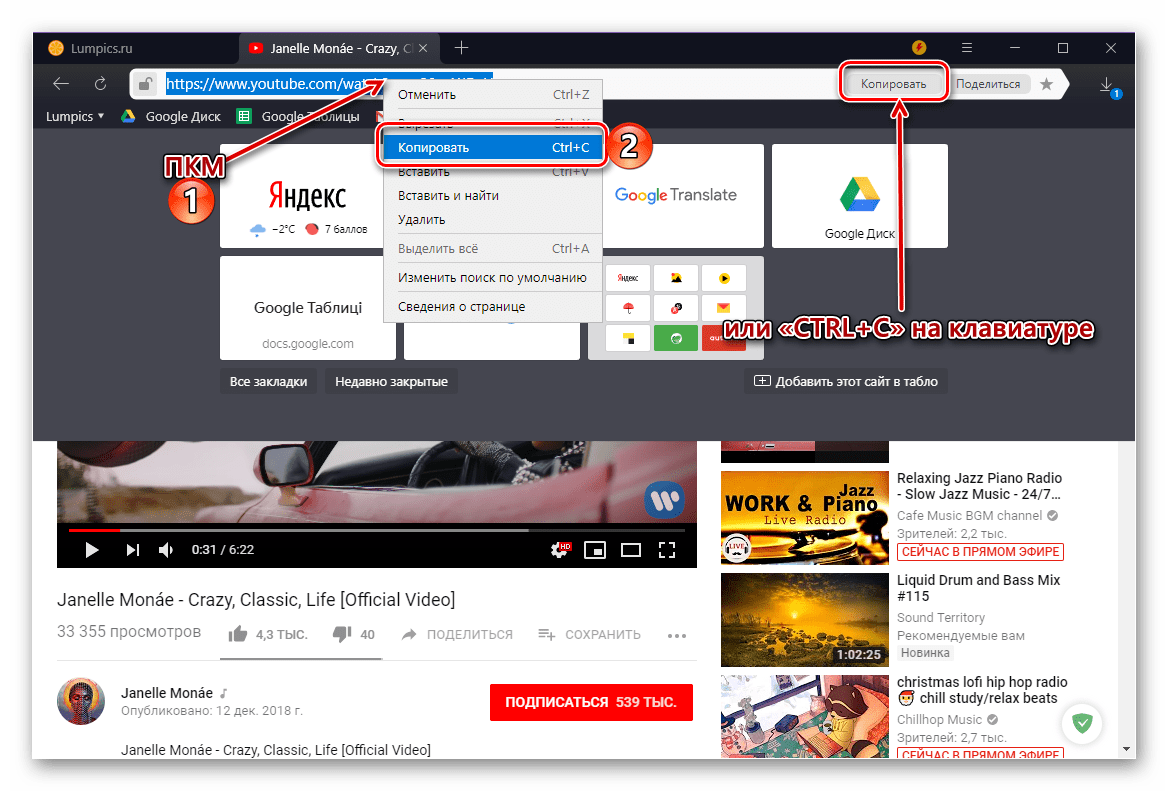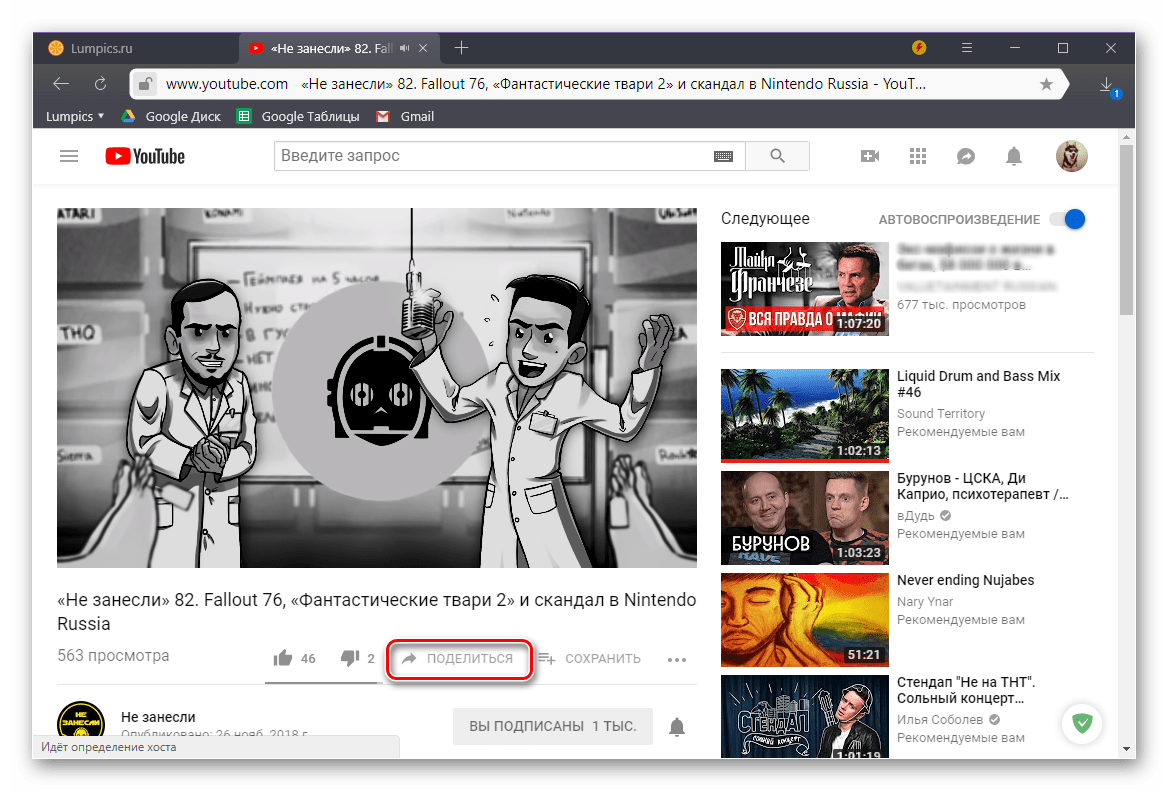Копіювання посилання на відеоролик на YouTube
Відшукавши сподобався ролик на YouTube, можна не тільки оцінити його своїм щедрим лайки, а й поділитися з друзями. Однак серед підтримуваних даною опцією напрямків є далеко не всі «місця» для відправки, і в такому випадку оптимальним, та й в цілому універсальним рішенням буде копіювання посилання на запис з її метою пересилки, наприклад, в звичайному повідомленні. Про те, як отримати адресу відео на найпопулярнішому в світі відеохостингу і піде мова в даній статті.
Як скопіювати посилання в Ютубі
Всього існує кілька способів отримання посилання на відеоролик, причому два з них ще і мають на увазі варіації. Дії, необхідні для вирішення поставленого нами завдання, різняться в залежності від того, з якого пристрою здійснюється доступ до YouTube . Тому ми детально розглянемо те, як це робиться в веб-браузері на комп'ютері та офіційному мобільному додатку, доступному як на Android , Так і на iOS . Почнемо з першого.
Варіант 1: Браузер на ПК
Незалежно від того, який веб-оглядач ви використовуєте для доступу в інтернет в цілому і до офіційного сайту Ютуб зокрема, отримати посилання на цікаву для відеозапис можна трьома різними способами. Головне, перш ніж приступити до виконання описаних нижче дій, вийти з повноекранного режиму перегляду.
Спосіб 1: Адресна рядок
- Відкрийте той ролик, посилання на який плануєте скопіювати, і натисніть лівою кнопкою мишки (ЛФМ) по адресному рядку використовуваного браузера - вона повинна «підсвітити» синім кольором.
- Тепер клацніть по виділеному тексту правою кнопкою мишки (ПКМ) і виберіть в контекстному меню пункт «Копіювати» або замість цього натисніть на клавіатурі «CTRL + C».
![Копіювання посилання на відеоролик з адерсной рядки в буфер обміну на YouTube]()
Примітка: Деякі веб-оглядачі, наприклад, використовуваний нами і показаний на скріншотах яндекс.браузер , При виділенні вмісту адресного рядка надають можливість його копіювання - справа з'являється окрема кнопка.
- Посилання на відео з YouTube буде скопійована в буфер обміну, звідки в подальшому ви можете її отримати, тобто вставити, наприклад, в повідомлення в популярному мессенджере Telegram . Для цього можна знову скористатися контекстним меню (ПКМ - «Вставити») або клавішами ( «CTRL + V»).
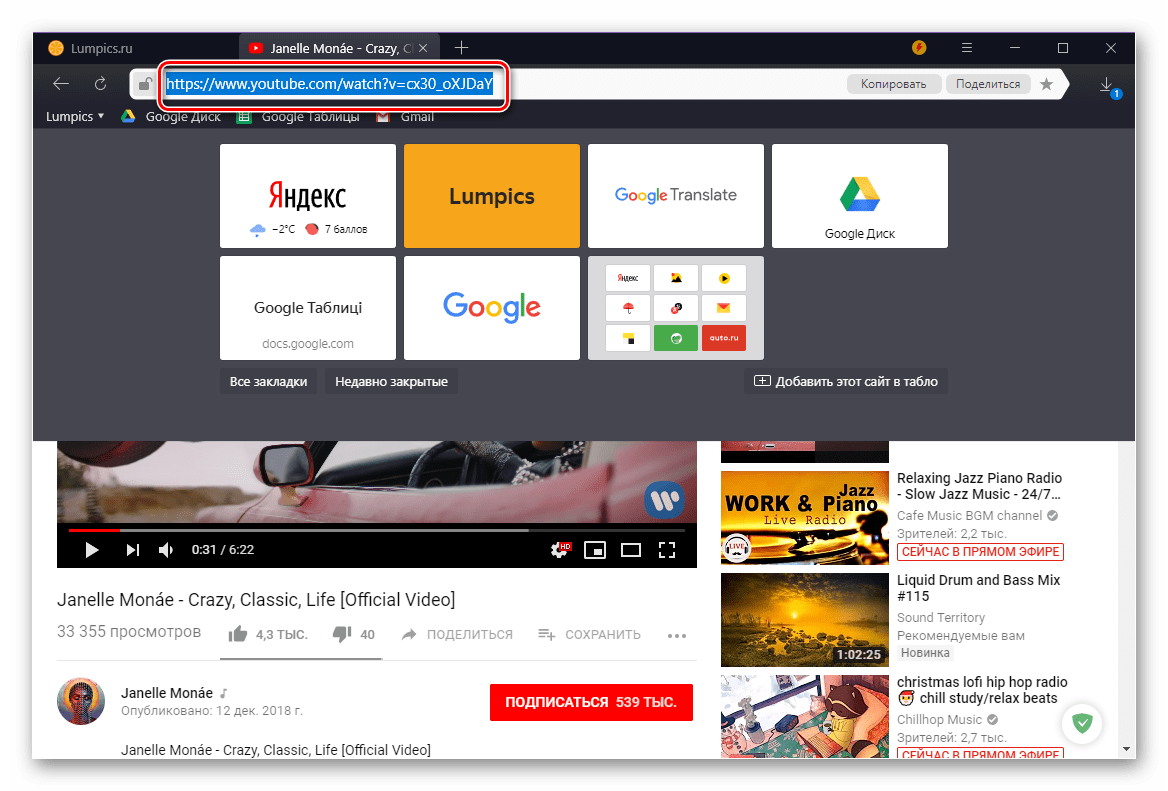
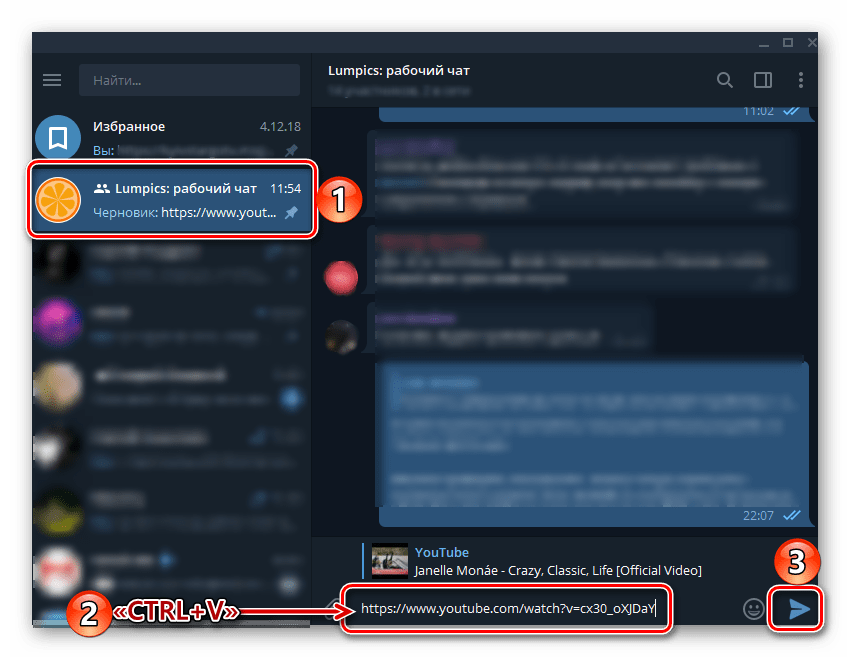
Читайте також: Перегляд буфера обміну в Windows 10
Ось так просто можна отримати посилання на зацікавила вас відеозапис.
Спосіб 2: Контекстне меню
- Відкривши необхідне відео (в даному випадку можна і на весь екран), натисніть ПКМ в будь-якому місці плеєра.
- У контекстному меню виберіть пункт «Копіювати URL відео», якщо хочете отримати посилання в цілому на ролик, або «Копіювати URL відео з прив'язкою до часу». Другий варіант має на увазі те, що після переходу по скопійованій вами посиланням, відтворення ролика почнеться з конкретного моменту, а не з самого початку. Тобто, якщо ви хочете продемонструвати комусь конкретний фрагмент запису, спочатку пройдіть до нього в процесі відтворення або перемотайте, потім натисніть на паузу (пропуск), і тільки після цього викликайте контекстне меню для копіювання адреси.
- Як і в попередньому способі, посилання буде скопійована в буфер обміну і готова до використання, а точніше, до вставці.
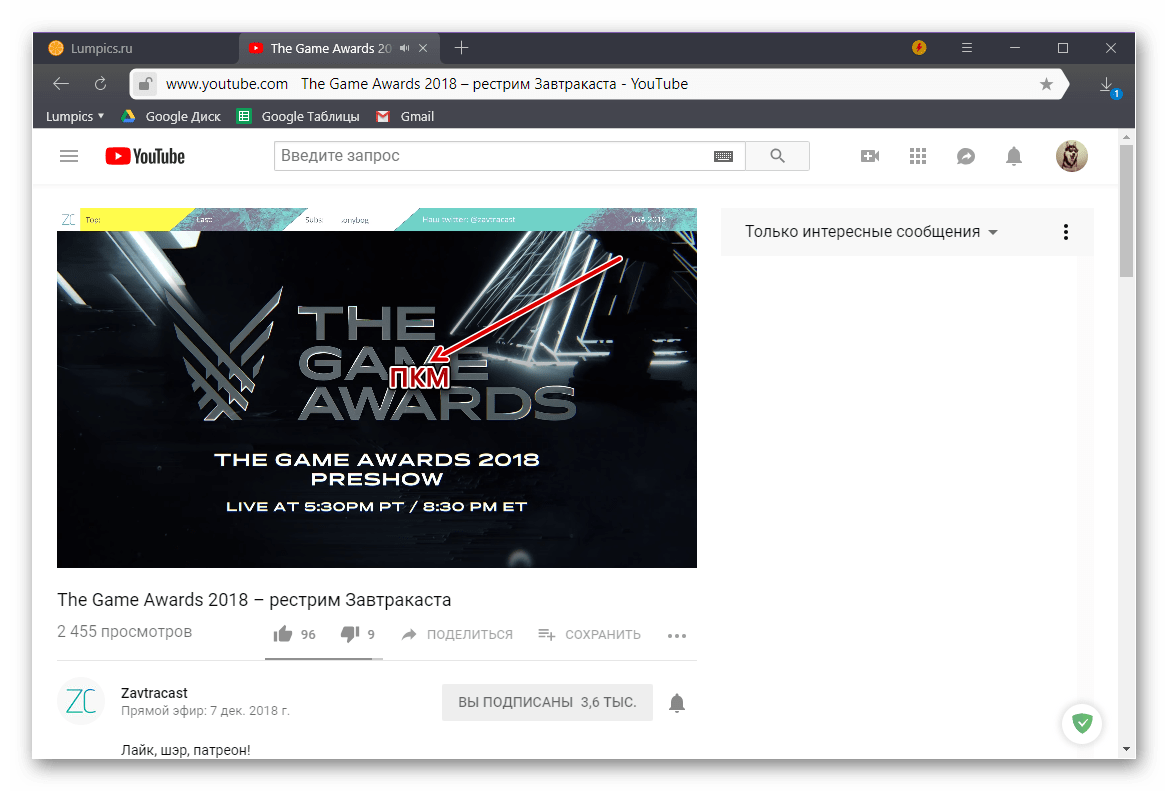
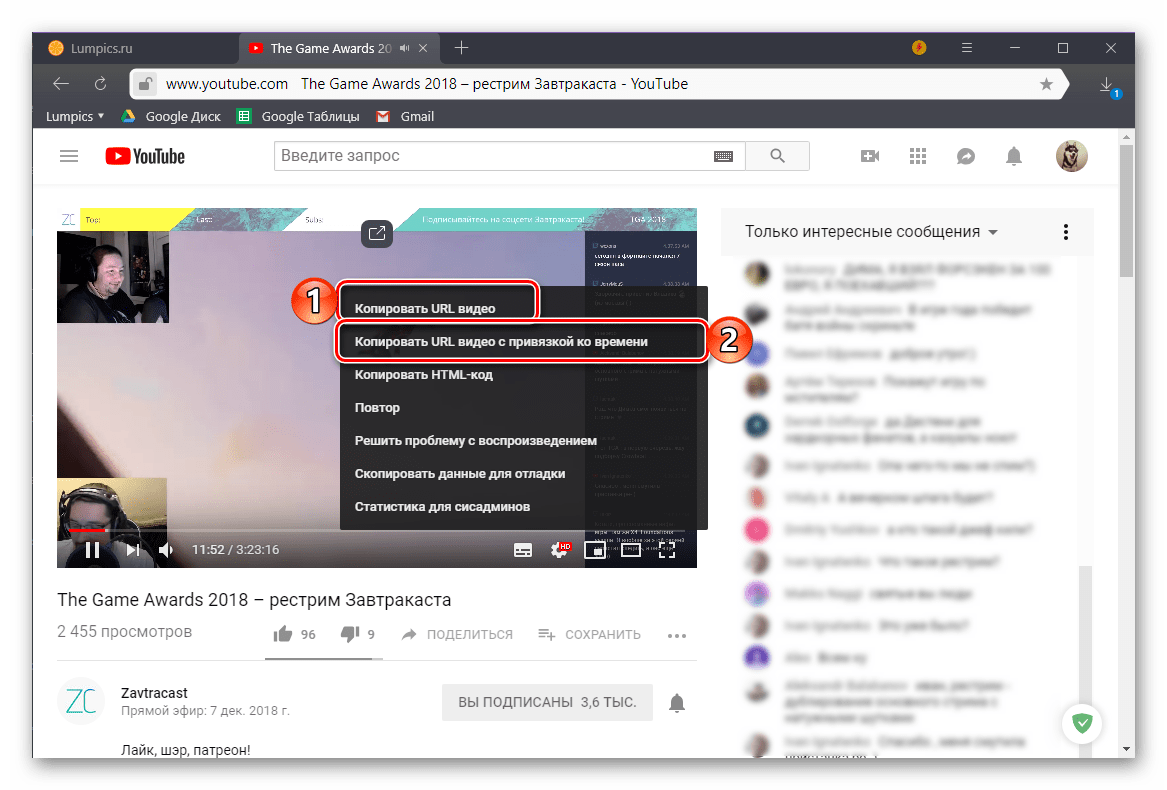

Спосіб 3: Меню «Поділитися»
- Натисніть ЛКМ по напису «Поділитися», розташованої під областю відтворення відеоролика,
![Виклик меню Поділитися для копіювання посилання на відео на YouTube]()
або скористайтеся її аналогом безпосередньо в плеєрі (яка вказує вправо стрілка, розташована у верхньому правому куті). - У вікні, під переліком доступних для відправки напрямків, натисніть на кнопку «Копіювати», розташованої праворуч від скороченого адреси відео.
- Скопійована посилання потрапить в буфер обміну.
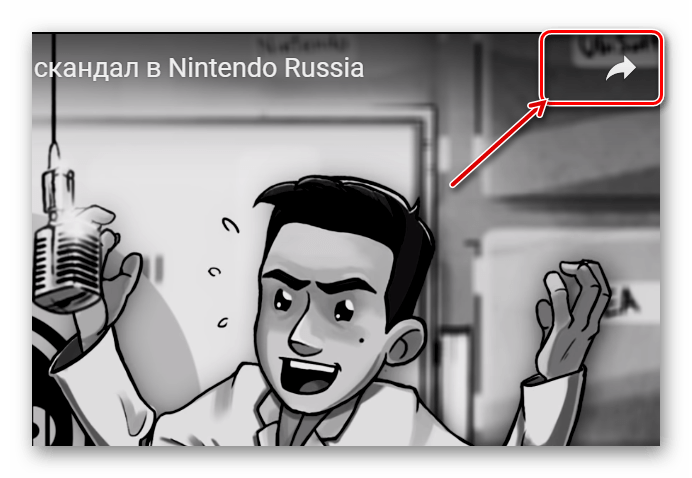
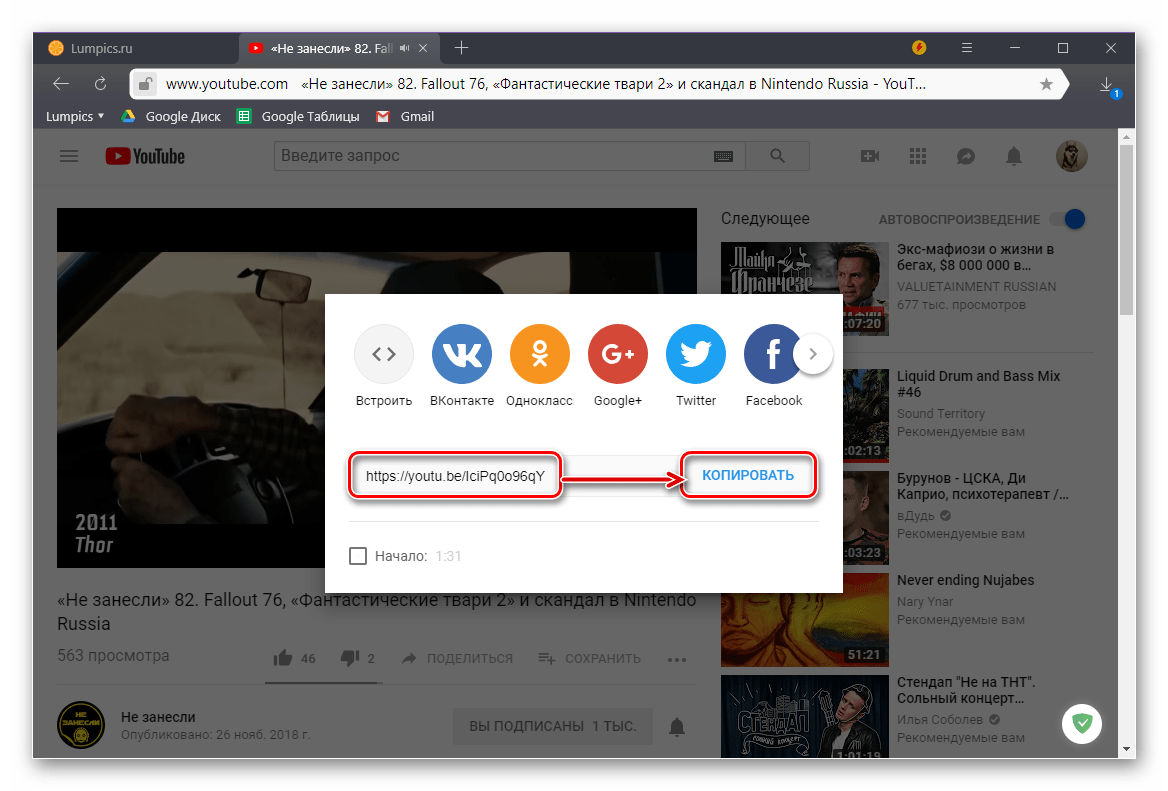
Примітка: Якщо перед копіюванням призупинити відтворення, тобто натиснути на паузу, в лівому нижньому кутку меню «Поділитися» буде можливість отримання посилання на конкретний момент запису - для цього потрібно просто встановити галочку напроти пункту «Початок з №№: №№» і тільки після цього натискати «Копіювати».
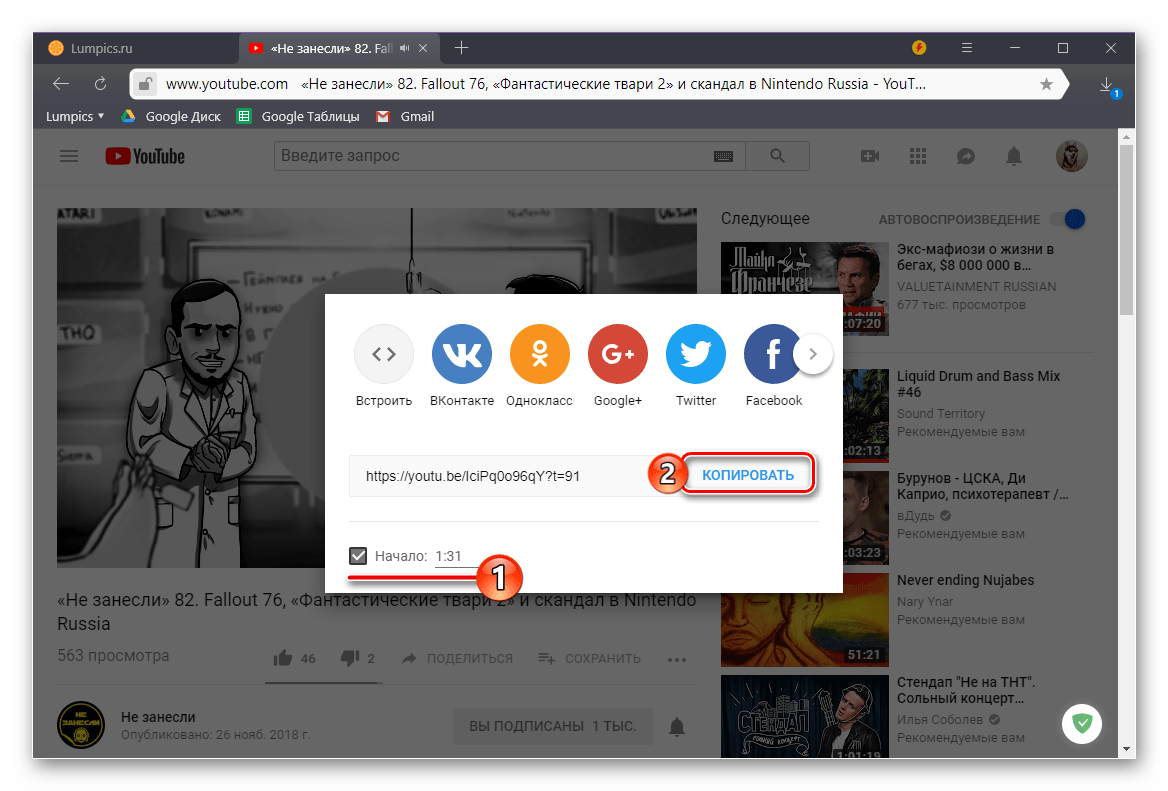
Отже, якщо Ютуб ви зазвичай відвідуєте через браузер для ПК, отримати посилання на зацікавив вас ролик можна буквально в кілька кліків, незалежно від того, який із трьох запропонованих нами способів використовувати.
Варіант 2: Мобільний додаток
Багато користувачів звикли дивитися відео на YouTube через офіційний додаток, яке є як на девайсах з Android, так і на iOS (iPhone, iPad). Аналогічно веб-оглядачеві на комп'ютері, отримати посилання через мобільний клієнт можна трьома способами, і це при тому, що в ньому відсутня адресна рядок.
Примітка: У прикладі нижче буде використовуватися Андроїд-смартфон, але на «яблучних» пристроях отримання посилання на відеоролик здійснюється точно так же - відмінностей немає взагалі.
Спосіб 1: Прев'ю відеоролика
Для того щоб отримати посилання на відео з Ютуб навіть не обов'язково запускати його відтворення. Так, якщо в розділі «Підписка», на «Головною» або «В трендах» ви натрапили на вподобану запис, для копіювання її адреси необхідно зробити наступне:
- Тапніте за трьома вертикальним точкам, розташованим праворуч від назви ролика.
- У меню, перейдіть до пункту «Поділитися», натиснувши на нього.
- З переліку доступних опцій виберіть «Коп. заслання », після чого вона буде відправлена в буфер обміну вашого мобільного пристрою і готова до подальшого використання.
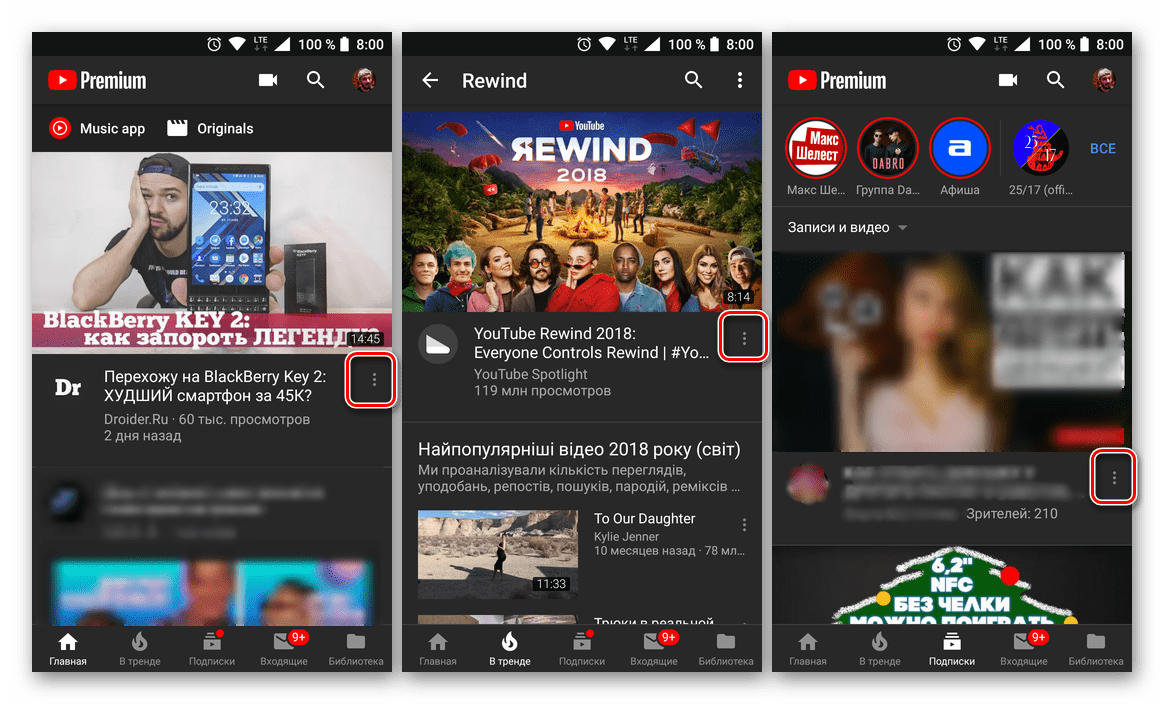
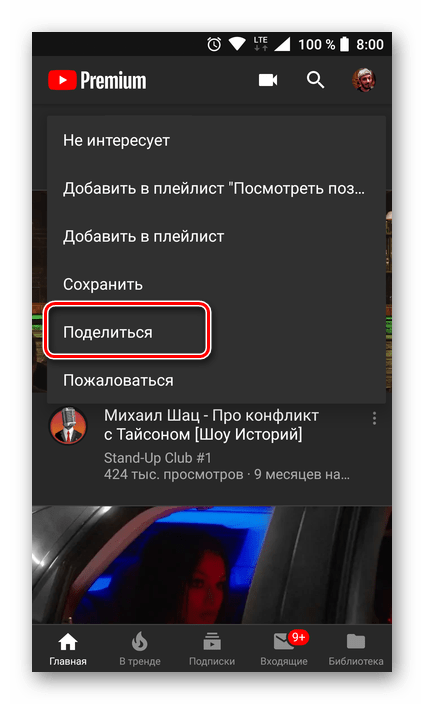
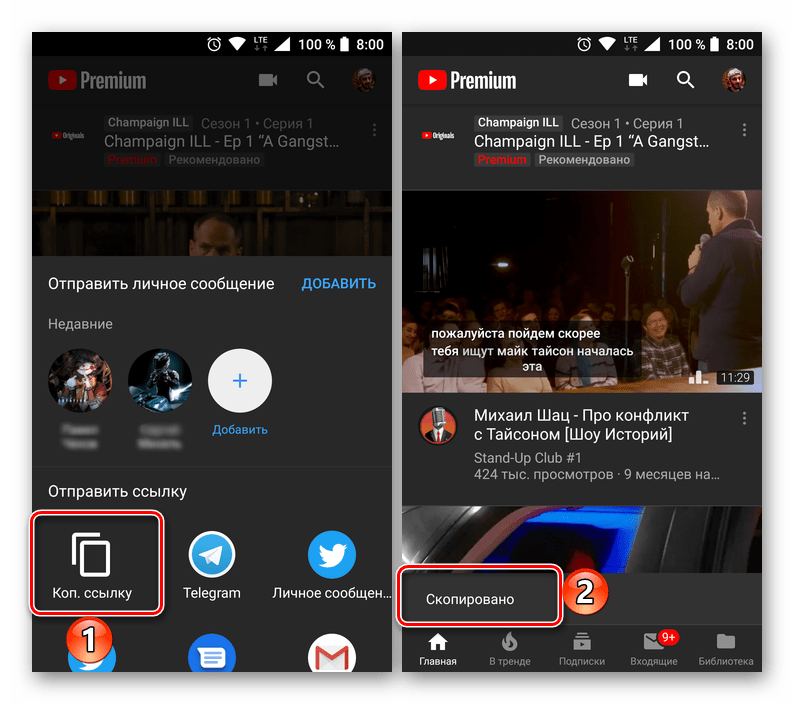
Спосіб 2: Відеоплеєр
Є й інший варіант отримання адреси відео, доступний як в повноекранному режимі перегляду, так і без «розгортання».
- Запустивши відтворення ролика, тапніте спочатку по області плеєра, а потім по вказує вправо стрілкою (в повноекранному режимі вона знаходиться між кнопками додавання в плейлист і інформацією про відео, в згорнутому - посередині).
- Перед вами відкриється таке ж віконце меню «Поділитися», як і на останньому кроці попереднього способу. У ньому натисніть на кнопку «Коп. заслання ».
- Вітаємо! Ви дізналися ще один варіант копіювання посилання на запис в YouTube.
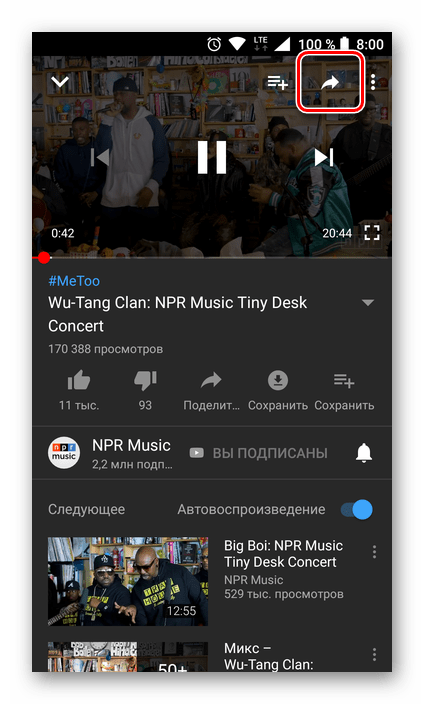
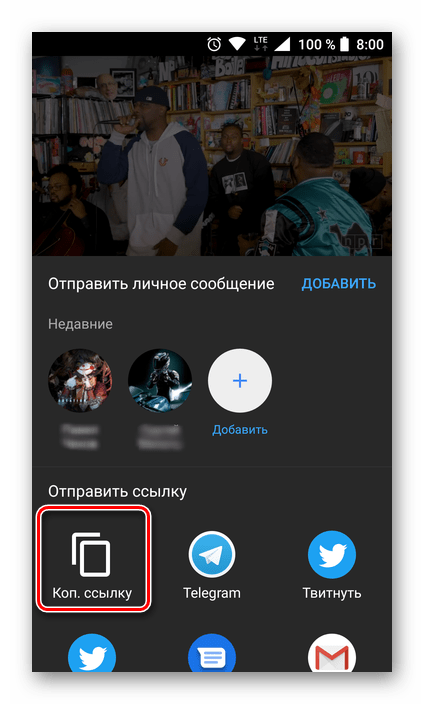
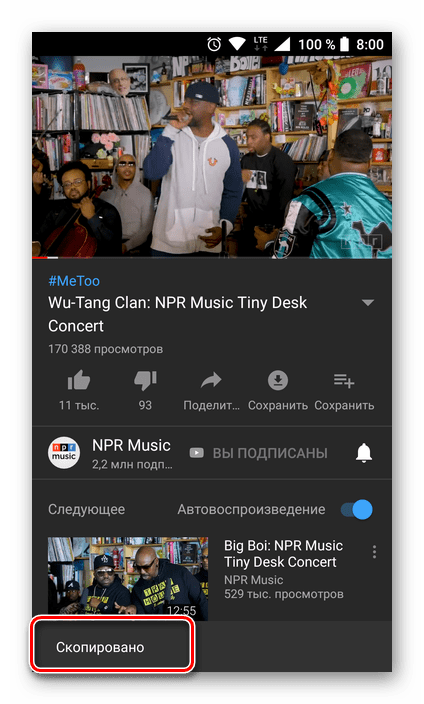
Спосіб 3: Меню «Поділитися»
На завершення розглянемо «класичний» метод отримання адреси.
- Запустивши відтворення відеоролика, але не розгортаючи його на весь екран, натисніть на кнопку «Поділитися» (праворуч від лайків).
- У вже знайомому віконці з доступними напрямами оберіть нас пункт - «Коп. заслання ».
- Як і у всіх вищеописаних випадках, адреса відео буде поміщений в буфер обміну.

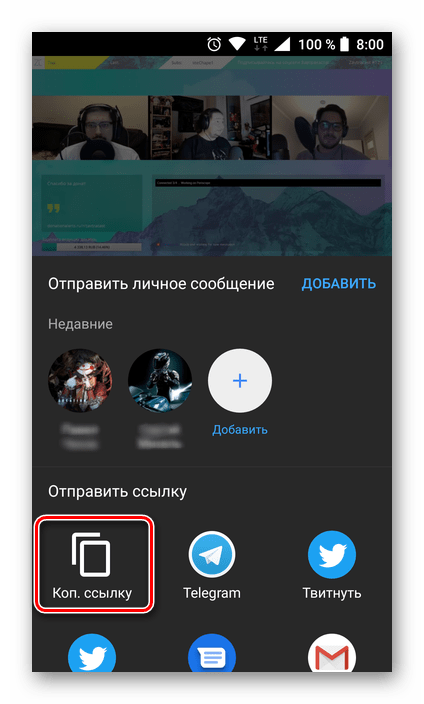
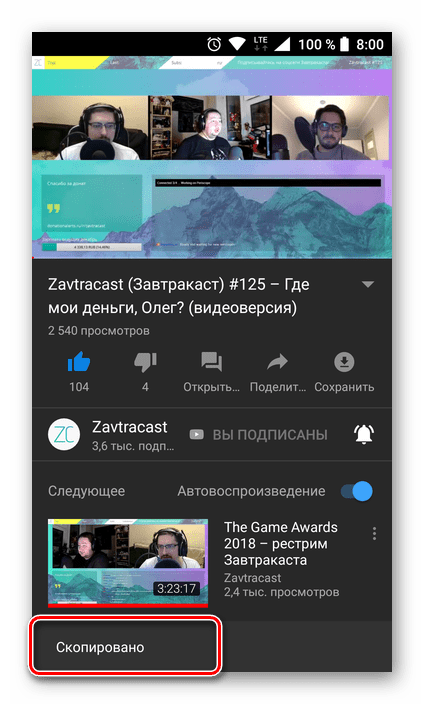
На жаль, в мобільному Ютубі, на відміну від його повноцінної версії для ПК, немає можливості копіювання посилання з прив'язкою до конкретного моменту часу.
Читайте також: Як відправити відео з YouTube в WhatsApp
висновок
Тепер ви знаєте, як скопіювати посилання на відео в Ютуб. Зробити це можна на будь-якому пристрої, причому на вибір доступно відразу кілька способів, гранично простих в своїй реалізації. Яким з них скористатися - вирішувати тільки вам, ми ж на цьому закінчимо.